Как настроить и запустить трансляцию в Телеграм: пошаговая инструкция с рекомендациями
Прямые эфиры в Telegram позволяют блогерам и экспертам привлекать новых подписчиков, делиться с ними опытом. Рассказываем, как настроить и запустить трансляцию в мессенджере, чтобы избежать ошибок.
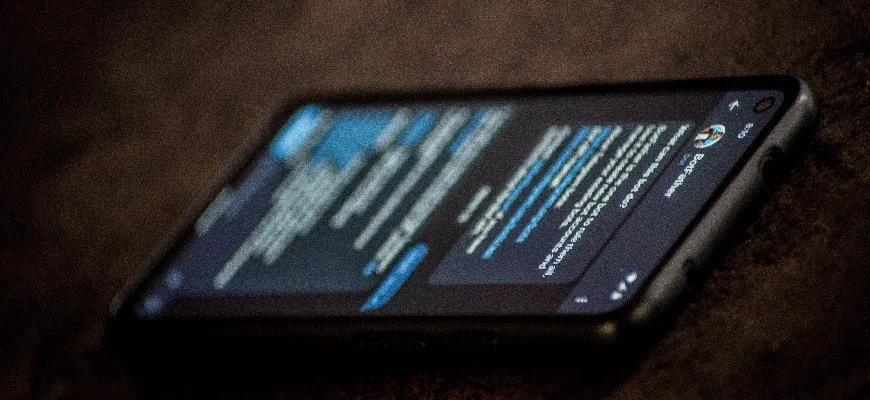
Что такое стрим?
Если раньше те же трансляции запускались исключительно в Instagram* и VK, то с недавних пор правила поменялись.
Похожие возможности появились еще и в Telegram, да еще и с несколькими неожиданными нововведениями. Прямые эфиры в мессенджере поддерживают шумоподавление и демонстрацию экрана, запускаются по расписанию и даже передают контент на сторонние площадки в реальном времени. Нестандартных возможностей предостаточно, а потому и дополнительные инструкции не повредят.
Как работают трансляции в Telegram.Рекомендации?
Стримы в мессенджере поддерживают неограниченное количество участников (но ведущих, которые способны общаться в реальном времени, Telegram ограничивает до 30 штук), но по-разному функционируют в зависимости от того, в каком месте запускается эфир. Если в группе, то трансляция называется «Видеочат» и участники способны подключаться к беседе (но лишь в том случае, если заявка одобрена). Если же на канале, то в меню появятся лишь слушатели без дополнительных привилегий.
Кроме путаницы в форматах, редакция блога Сергея Смирнова напоминает: перед проведением эфира важно подготовиться – проверить скорость интернета, зарядить ноутбук, планшет или смартфонов, а заодно подобрать соответствующее оборудование, которое повысит качество передаваемой картинки (речь о веб-камере) или звука (микрофоны). Если трансляция уже запущена, то желательно помнить о важности взаимодействия с аудиторией – неактивные спикеры быстро надоедают и настолько же активно забываются.
Как запустить трансляцию?
Прямые эфиры в Telegram проводятся лишь на страницах каналов и тематических групп: кнопка для настройки и запуска новой трансляции в десктопной и браузерной версиях мессенджера закреплена в правой верхней части интерфейса — рядом с иконкой поисковой строки.
Сразу эфир не начнется: сначала администраторам или владельцем сообществ или публичных страниц придется выбрать подходящее действие в появившемся контекстном меню. И приступать к любым контентным экспериментам в Telegramлучше с кнопки «Начать трансляцию», которая предложит выбрать «Ведущего» (то есть, группу/канал или личный аккаунт, выступающий в качестве источника контента), а после — сразу же приступить к потоковому вещанию.
После проделанных действий интерфейс Telegram поменяется: сверху появится специальная навигационная панель, отображающая статус запущенного эфира, а в центральной части интерфейса станет доступен своеобразный пульт управления с кнопками, параметрами и дополнительными инструментами.
Отсюда, например, активируется микрофон и видеокамера, приглашаются слушатели и зрители, а вместе с тем меняются параметры приватности. Но сразу погружаться в меню дополнительными настройками необязательно – даже в стандартном режиме трансляции проводятся по всем канонам жанра и не хуже, чем у конкурентов, вроде Skype или Discord.
Как анонсировать прямой эфир?
Кроме быстрого запуска прямых эфиров, в Telegram представлен и механизм планирования будущих трансляций. И многие маркетологи и SMM-менеджеры — рекомендуют практически всегда предупреждать подписчиков о предстоящих развлекательных и разговорных сессиях. Так появится шанс привлечь дополнительную аудиторию и повысить вовлеченность в контекст происходящих событий.
Публикуются анонсы с помощью кнопки «Запланировать трансляцию», которая доступна в правой верхней части интерфейса — как раз под запуском новых эфиров.
Время и дата потокового вещания выбираются с помощью специального календаря, а подтверждаются кнопкой «Запланировать». За час до начала эфира в чате появится сообщение-анонс, а на канале или в группе сверху появится уже знакомая информационная панель и окно с дополнительными подробностями.
Планы поменялись? Если нажать на кнопку «Закрыть», а после поставить галочку напротив пункта «Удалить трансляцию», то запланированный эфир уже не начнется в автоматическом режиме.
Кастомные трансляции в Telegram
Третий пункт выпадающего меню в мессенджере связан с полностью настраиваемым потоковым вещанием, которое с легкостью дублируется на сторонние площадки — например, в социальные сети, а еще на Twitch или YouTube.
Точный порядок действий во многом зависит от того, с какой же платформой предстоит взаимодействовать. Но в 99% случаев кроме Telegram потребуется дополнительное программное обеспечение – например, OBS, с помощью которого появится возможность настроить и отображение контента, и формат вещания.
Без дополнительного ПО на том же YouTube достаточно перейти в меню сервиса Studio и ввести информацию о сервере вещания (верхний пункт), а после уже и о ключе трансляции (конфиденциальная информация, которую никому нельзя говорить!). После подготовки время начинать поток в Telegram: сигнал появятся и на сторонних площадках.
Настройка трансляции: спикеры, шумоподавление и дополнительные функции
Хоть мессенджер и не обладает возможностями полноценной стриминговой площадки, с настройкой прямого эфира едва ли возникнут хоть какие-то сложности — в Telegram предостаточно сторонних параметров.
Смена названия
Меню с опциями в компьютерной версии Telegram вызывается с помощью троеточия, закрепленного слева сверху в окне с уже запущенным прямым эфиром. И, хотя запутаться в предлагаемой навигации достаточно сложно, лишние подробности уж точно не повредят.
Например, для смены названия трансляции достаточно вызвать контекстное меню, а уже в появившемся списке с действиями выбрать одноименный пункт. Мессенджер сразу отобразит поле для ввода текста. Какое название вписывать? Зависит от темы трансляции и способа общения с аудиторией, но, как подсказывает практика, лучше сразу пересказать все подробности и помочь будущим зрителям не ошибиться с выбором.
Запись контента
Второй пункт меню — «Начать запись»: если нажать на одноименную кнопку, то Telegram сразу предложит записать контент (звук и при необходимости еще и видео) и перенести на жесткий диск (или внутреннюю/внешнюю память смартфона или планшета) в виде аудиофайла или видеоролика, которым не так уж и сложно поделиться с аудиторией.
Трюк с записью экономит время аудитории (те, у кого недостаточно свободного времени с легкостью пролистают ненужные фрагменты), а вместе с тем разрешает администраторам и владельцам каналов и групп проводить эфиры в любое время (даже поздней ночью), а уже после делиться наработками со зрителями и слушателями. Кстати, подготовка «повтора» автоматически прекращается после завершения трансляции, но при желании запись ролика вполне реально остановить и вручную – с помощью уже знакомого контекстного меню.
Демонстрация экрана
Не менее важный пункт навигационного меню — «Транслировать экран». С помощью запущенной демонстрации у спикеров появится возможность в реальном времени передать знания зрителям, показывая, какие кнопки нажимать и с какими меню взаимодействовать.
Демонстрация экрана доступна и на ПК, и на мобильных операционных системах. Вне зависимости от платформы разработчики предлагают выбрать формат трансляции (на компьютере, например, выбирается экран или конкретно окно для вещания, а на iOS и Android — выделенная область), а после подготовиться к эфиру. Через 3 секунды (отчет появляется не во всех версиях мессенджера) в верхней части интерфейса появится соответствующее оповещение, а на трансляции отобразится передаваемый контент.
Настройка звука
Последний пункт меню связан с не слишком очевидными, но любопытно реализованными параметрами приема и передачи звука. Переключившись на вкладку «Настройки» в Telegram отобразится достаточно компактный набор опций, связанных с выбором динамиков (или наушников) и микрофона. При взаимодействии с параметрами система отобразит весь список совместимого оборудования, а после предложит провести несколько тестов.
И, если динамики предстоит тестировать на личном опыте, то с микрофоном лишний раз разбираться даже необязательно — в мессенджере уже доступна специальная шкала, которая отображает интенсивность звучания любого оборудования.
Чуть ниже в меню располагается система активного шумоподавления (звук не станет кристально чистым, но лишние шумы пропадут, а громкость выровняется). Еще в Telegram доступны горячие клавиши — составив любую комбинацию (например, Ctrl + F3), ведущие смогут быстро заглушать микрофоны, регулировать громкость или же мгновенно демонстрировать экран в каких-нибудь сценариях.
Параметры приватности
Реализована в Telegram и система проведения совместных трансляций с помощью приглашенных спикеров (не более 30 участников). Кого сделать соведущим решают непосредственно владельцы или администраторы каналов и групп: достаточно в списке со слушателями/зрителями выбрать понравившегося участника, а после — в появившемся меню — нажать на кнопку «Включить микрофон».
У дополнительного ведущего появится возможность поделиться собственным мнением и даже продемонстрировать собственный экран. Альтернативный способ выдать похожие полномочия – пригласить кого-нибудь из контактов, поделившись специальной ссылкой (по неизвестным причинам функция недоступна на компьютерах и ноутбуках, но реализована на iOS и Android).
Если ни звать участников, ни разбираться в параметрах чужих микрофонов некогда, то никто не мешает сразу перейти в раздел «Права участников» (доступен в мобильной версии мессенджера) и выставить необходимые параметры приватности – например, выдать кому-то недостающие роли или же сразу разрешить общаться без ограничений.
Как проводить эфиры в мобильной версии Telegram?
Стримы в мобильной версии мессенджера запускаются по схожему с компьютерами и ноутбуками сценарию. И даже порядок действий схожий: например, сначала необходимо вызвать контекстное меню с действиями, кликнув по иконке, расположенной в правой верхней части интерфейса. После в расширенном меню сразу отобразится кнопка «Трансляция», которая запускает эфиры, анонсирует или же синхронизирует со сторонними платформами.
Не вызовут вопросов и сторонние настройки — как и на ПК выбирается источник (личный аккаунт или группа/канал), оборудование (звук/микрофоны) и заглушаются или приглашаются дополнительные участники или спикеры.
При желании разработчики разрешают воспользоваться контекстным меню (иконка троеточия) и вызвать дополнительные параметры, связанные с названием трансляции, шумоподавлением или записью повтора эфира. Не мешает Telegram еще и транслировать экран — источник для передачи информации выбирается и настраивается через дополнительное меню.
Заключение
Прямые эфиры в Telegram запускаются, как говорится, всего за несколько кликов: необходимые кнопки в мессенджере закреплены в правой верхней части интерфейса и доступны на страницах каналов и групп без каких-либо ограничений. И, хотя разработчики не позиционируют «Телеграм» в качестве полноценной платформы для потокового вещания, у блогеров, экспертов и энтузиастов появится возможность проводить полноценные трансляции, приглашая спикеров и меняя формат вещания.
Не возникнет проблем и с дублированием контента на сторонних площадках: с помощью кастомного сервера и закрепленного в настройках ключа, тем, кто привык вещать на весь мир, достаточно разобраться в параметрах и перевести вещание еще и на YouTube, Twitch или даже RuTube. А там уж рукой подать до новых подписчиков и зрителей!
*Деятельность Meta (и социальных сетей Facebook и Instagram) запрещена на территории Российской Федерации на основании Федерального закона от 25.07.2002 № 114-ФЗ «О противодействии экстремистской деятельности».
